【使いにくいの?暴露します】iPad Magic Keyboard 11インチ長期レビュー|iPad Pro/AirをMacBook化

※当記事内で紹介しているリンクは一部Amazonアソシエイトリンクがあります
この記事でわかること
- iPad用のMagic Keyboardの使用感と長期レビュー
- MacBookを持っているけどiPadのMagic Keyboardを買うべきかどうか
iPad Air/ProをMacBookに進化できる!と発売当初から騒がれたMagic Keyboardですが、果たして長期使用した人間が何を感じたのか。

先にタイトル回収ということで、使いにくいかどうかですが、「使いやすい!」これは間違いないです。
ただし、万人に受けるかどうか、MacBookの代わりにして、MacBookを売却iPad生活のみにできるかどうかは別問題でした。
 こびぃ
こびぃiPadしか持っていなくて、iPadをMacBookにしたい人には最適解といえるアクセサリー・周辺機器だったよ!
このあたりがサクッとわかるようにMagic Keyboardを長期使用したボクがレビューをしていきます。
iPad Magic Keyboardを安く買う方法も参考にして、お得にゲットしてくださいね!
Apple iPad用Magic Keyboard
(11インチ用)

評価:
こんな人におすすめ
- iPadをMacBookライクにしたい
- MacBookを持っていなくてiPad1つで勝負したい
- ハイクオリティなiPad用キーボードが欲しい
- 価格より品質を重視
 こびぃ
こびぃモノはApple製品のハイエンドって感じで非常にクオリティが高いよ!他のiPadキーボードと格が違う!重たい+価格が高い部分が許容できるかどうか。
Apple公式ストアで購入する場合は楽天リーベイツを経由することで、1%ポイントバック!
Apple Store(オンライン)で購入の際は損しないように楽天リーベイツを経由することをお忘れなく!

iPad Pro/Air Magic Keyboard 11インチ長期レビュー【特徴や何ができるのか】
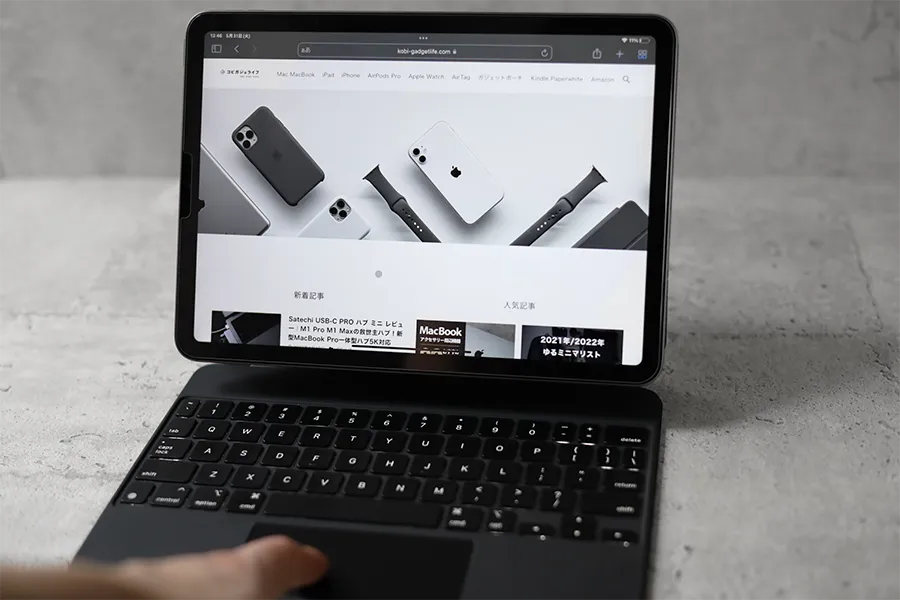
早速、iPadの最強アクセサリー・周辺機器と名高い「Magic Keyboard」のスペックと特徴から紹介していきます。
スペック/特徴まとめ
| 項目 | 詳細 |
|---|---|
| 商品名 | Magic Keyboard 11インチモデル |
| サイズ | 25.9 x 20.2 x 2.2cm |
| 重さ | 約600g |
| フルサイズキーボード | ○ |
| Smart Connector | ○ |
| Charging or Pairing required | ○ |
| 対応モデル | 11インチiPad Pro – 第1世代と第2世代 iPad Air – 第4世代と第5世代 |
| 充電ポート | USB Type-C |
まさにMacBook AirやMacBook Proのディスプレイだけ外して、キーボードとトラックパッドを別途装着したようなiPadのアクセサリー・周辺機器です。
そんなiPad用のMagic Keyboard特徴を確認します。
- iPad Pro/AirをMacBook(ノートPC)みたいに使用できる
- トラックパッドがMacBookの使用感と変わらないから使いやすい
- iPad Pro以外にもiPad Airでも使用できる
順に見ていきます。
iPad Pro/AirをMacBook(ノートPC)みたいに使用できる

画像の左側が、M1 Pro MacBook Pro 14インチで右側がiPad AirにMagic Keyboardを装着した状態。
画像のとおり、Magic KeyboardがあるとiPadがほぼMacBookになります。なので、以下のような選択肢が増える特徴あり↓
- MacBook Air/Proを持っている人は自宅用(MacBook)と外出用(iPad+Magic Keyboard)でわけることが可能
- iPad AirやiPad Proを所持していた人で、MacBook購入を考えた人はMagic Keyboardを導入すると、iPadでプチMacBookを作ることが可能
トラックパッドがMacBookの使用感と変わらないから使いやすい

右:Magic Keyboard
MacBookって初めて使用した時を思い出してほしいのですが「感動」したはずです。(使用したことない人すみません)
毎日使用しているとMacBook Air/Proのトラックパッドほど使いやすいトラックパッドが無いんじゃない?って思うほどの完成度の高さです。
この感動と完成度の高さをiPadで同様に味わうことができ、普段のiPadを使用した作業効率を大幅にアップさせることができるので作業時間を大きく短縮可能になります。
 コビロボ
コビロボMacBookのトラックパッドの方が大きいけど、携帯性を優先するのであればiPad用 Magic Keyboardのトラックパッドのサイズは最適!
 こびぃ
こびぃiPadを使用して、ゴリゴリ作業する人はMagic Keyboardの恩恵を大きく受けることになるよ!
iPad Pro以外にもiPad Airでも使用できる

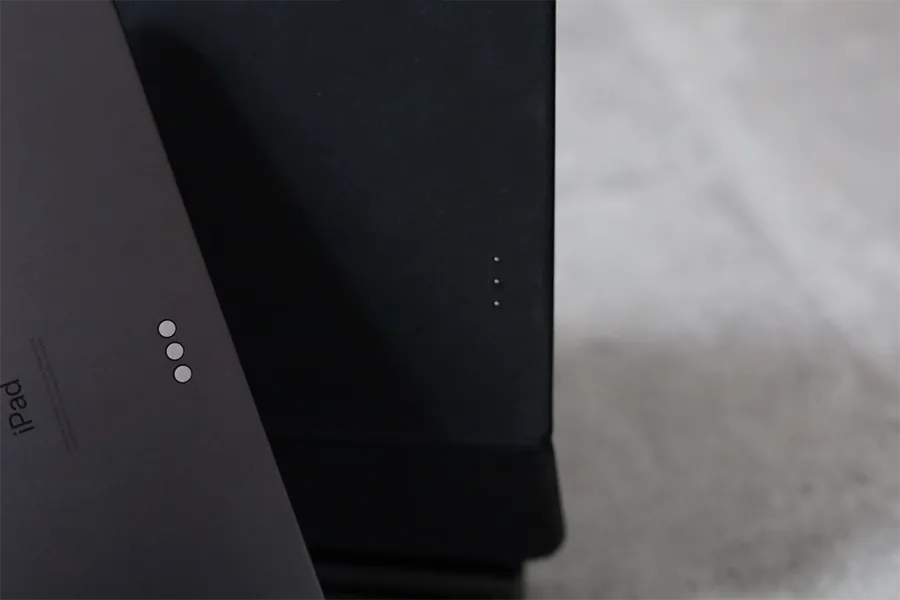
電力供給も行う

Magic Keyboardを調べると、iPad Pro 12.9インチやiPad Pro 11インチだけの王様的なアクセサリー・周辺機器として紹介されているのでiPad Pro専用だと感じます。
ですが、iPad Airでも使用できるんですよね。(初見では知らない人が多いハズ)
iPad Airでも使えることにより、MacBookとiPad Air持ちの人が軽作業をするならiPad Airでいいんじゃない?って、作業環境を変えるきっかけにもなります。
 こびぃ
こびぃiPad Air 4や5なら普通に使用できるよ!iPad Air 3以下のモデルはサイズやデザインが異なるから使用できない
こんな感じでiPad用のMagic Keyboardはなくても困らないけど、iPadの使い方によってはあると便利なiPad最強のアクセサリー・周辺機器の1つと言えます。
では開封レビューを書きます。
iPad Pro/Air Magic Keyboard 11インチ開封レビュー
iPad Pro/Air用のMagic Keyboard 11インチは長期で使用してしまっているので、購入した場合の開封レビューを装います。
パッケージ/ 付属品

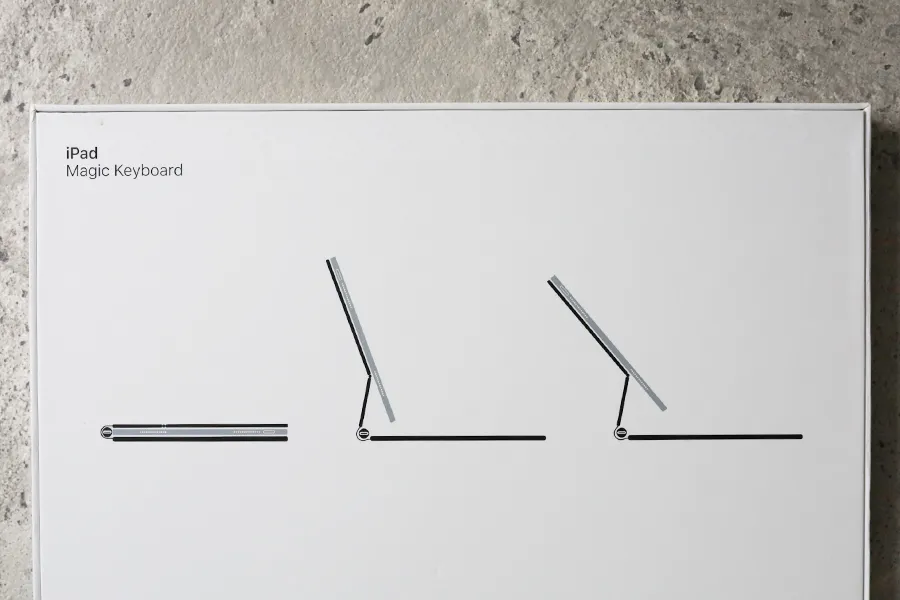


凛としたAppleケースにMagic Keyboardがどっしり入っていました。付属品をMagic Keyboardの間に挟むことにより、パッケージが薄型になっていてAppleケースを保管する人間としては、かなり嬉しい設計。
- iPad用Magic Keyboard本体
- 取扱説明書など×4
外観/デザイン

Magic Keyboardの表面素材はポリウレタンです。これは期待していた人はやや残念かも。そこそこ金額がするので、アルミなどの合金系を使用してくれると個人的には最高でした。(重量を軽くする意味でポリウレタンかもしれない)

質感はサラッとしていて、マットな感じだけどSmart Keyboard FolioやSmart Folioとほぼ同じ質感。このタイプの素材はテカりやすいので、長期使用するとテロテロします。(今一年くらいだけど、そこまでテカってない)
 こびぃ
こびぃどっちかっていうとキーボードの方がテカリやすいね!
Magic Keyboardを開いて設置してみた

Magic Keyboardの稼働部分には、フローティングカンチレバーという機構を搭載しています。これも便利なんですけど、欲を言えばもう少し角度の自由度がほしかった。おそらく80度〜120/130度くらいの角度で使用できます。


ノートPCライクとして使用するなら、この角度は多くの方にとってベストだけど、Apple Pencilを使用するときは一度パカッとiPadだけ取り外す必要あり。個人的にはSurface Goのように可動域が広く地面と並行レベルが可能なタイプの方が便利だと思う。
iPad+Magic Keyboardの状態で開くとき



iPadがマグネットでMagic Keyboardのフタにくっついているので、持ち上げるときはやや重たい。ただ、引っ張るだけなので簡単に展開できます。立ち上げて、最後に画面をクイッとこちらに向けると完成。
 こびぃ
こびぃボタンも何もなくシームレスにアクセスできるのは便利だね!
キーボードとトラックパッド

これは、キーボードがUS配列のMagic Keyboardです。そのほかJIS(日本語向け)もありますが、やっぱりUSのシンプルさが好みのボクはこっち。
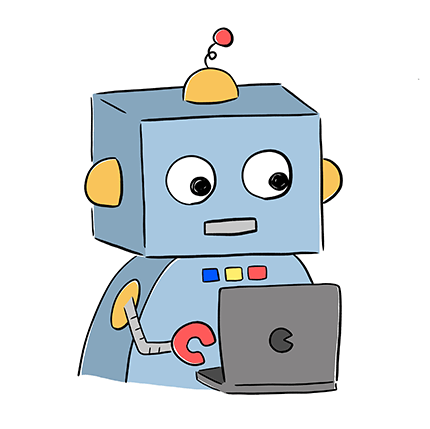 コビロボ
コビロボ1年くらい使用すると、キーボードが摩耗しているテカリが結構目立つんだね。
 こびぃ
こびぃキーボードのテカリが気になる方はMagic Keyboard専用カバーの購入を推奨するよ!
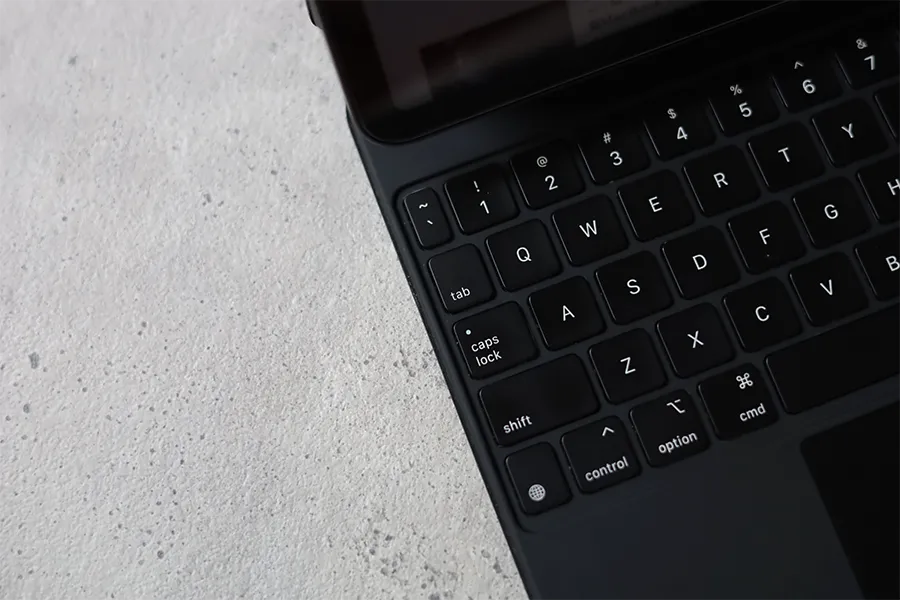
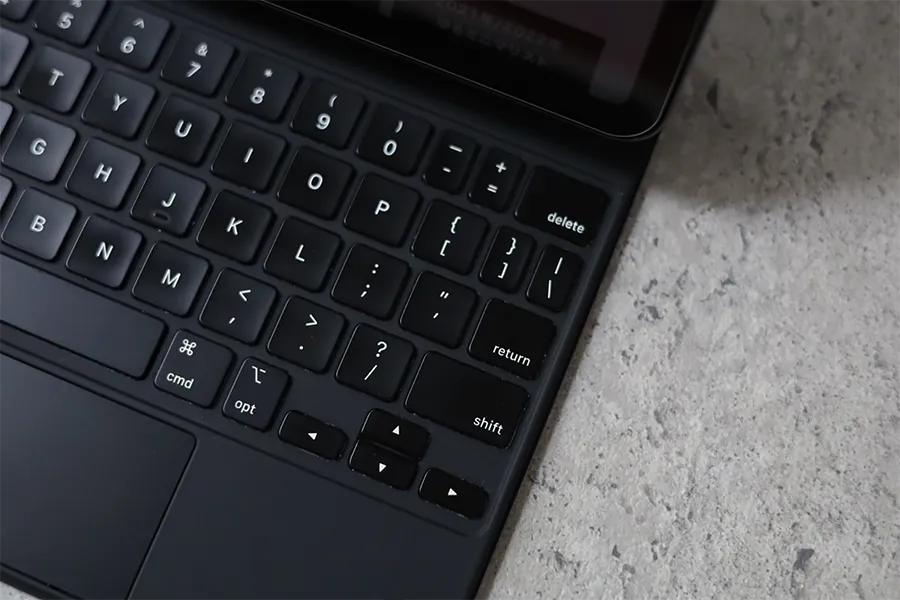
Magic Keyboardの11インチはキーピッチがやや短く、慣れるまでは使いにくいかもですが、すぐ慣れます。昔のMacBook Air11インチクラスのものを使用していた人は、初日から違和感なく使える感覚です。これはさすがのApple製品クオリティ。
キーボードはバックライトあり

暗所でも視認性を上げることができるバックライトを備えています。消費電力が大きいので、ボクはあまり使いませんが、必要な人は安心できる機能。
MacBookと並べるとキーピッチの狭さがわかる

MacBook Pro 14インチと並べると、Magic Keyboardのキーボード部分のキーピッチの狭さがわかります。
キーの横幅と隣同士のキーとの間隔の長さのこと

キーボード面積の広さから、MacBookの方が当然長いのですがMagic Keyboardと比較すると以下のとおり。
キーピッチの幅
- MacBook Pro 14インチ キーピッチ: 19mm
- iPad 11インチ用Magic Keyboard キーピッチ:18mm
普段から、16インチクラスのノートPCでキーピッチが長いものを使用している人は、慣れるまで多少気になりそうな感じ。
 こびぃ
こびぃ普段MacBook Air/Proを使用している人はそこまで違和感なく使えるよ!
サイズ/重量

あとで紹介しますが、Magic Keyboardのデメリットの1つは「重たい」こと。重量は約600gあります。


で、例えばiPad Airだと約500gくらいなので、合計で1,100g=1.1kgあるんですよね。
 こびぃ
こびぃ確か、数年前のMacBook Airだと1,05kgくらいのときがあったから、当時のMacBook Airより重たいんだよね。
いくら携帯しやすいからとはいえ、ここまで重たくなるとMacBookでよくない?ってのが本音です。
- サイズ:約25.9 x 20.2 x 2.2 cm
- 重量:約600g
iPad Pro/Air Magic Keyboard 11インチの使用感
サクッとiPad用のMagic Keyboardの使用感を紹介します。
タイピングもトラックパッドもMacBookのそれ

これは一番うれしいポイントではないでしょうか。Appleユーザー・MacBookユーザーが、違和感なくMagic Keyboardを操作することができます。
キーボードは、シザー方式を採用。1mmのストロークにより、打ち心地も悪くないです。トラックパッドもMulti-Touchジェスチャーを普通に使用できるのでOK!
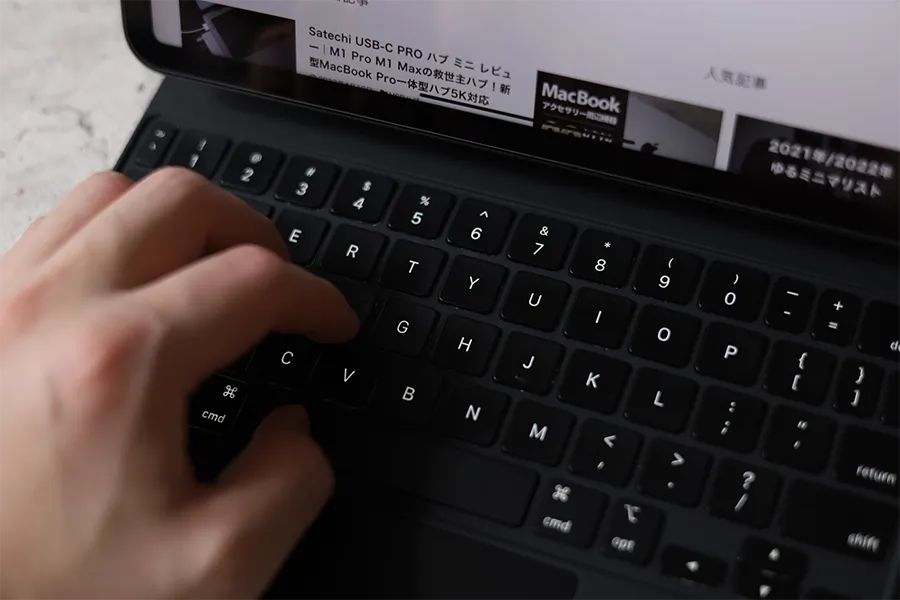
iPad用のキーボード兼ケースを購入したことがある人は分かると思いますが、サードパーティ製のものは「なんか違う」ってなるんですよね。
このMagic KeyboardはMacBookそのものを操作している感覚に陥るので、やっぱりApple製品は正義だなぁと改めて確認できます。
充電はMacBookみたいな感じ

Magic Keyboard可動部のフローティングカンチレバーのサイド部分にUSB-Cポートを備えていて、ここにType−Cケーブルを差し込むと充電可能。


Type-CケーブルをさすとそのままMagic KeyboardについているiPadを充電できます。iPad本体ではなく、Magic Keyboardに直接挿してiPadを充電するので、パススルー充電ですね。
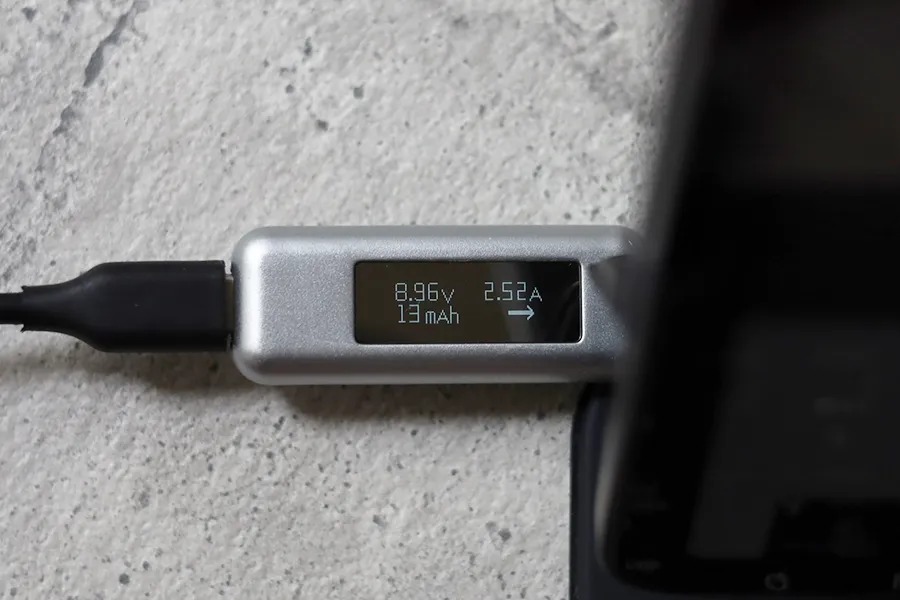
約23Wの出力で充電できています。「Magic Keyboardを通したiPadの充電時間」は以下のとおり。
1時間半iPad Airを充電してみた
| 20W充電器 | 0%→60% |
| 30W充電器 | 0%→78% |
直接iPadを充電するときより、やや遅くなりますがノイズ程度。
ちなみにiPadでも30Wクラスの充電器あれば対応できるので、Anker 711 Chagerのような充電器を1つもっておけば問題なし。
コミュニケーションアプリやAdobeも普通に使いやすい
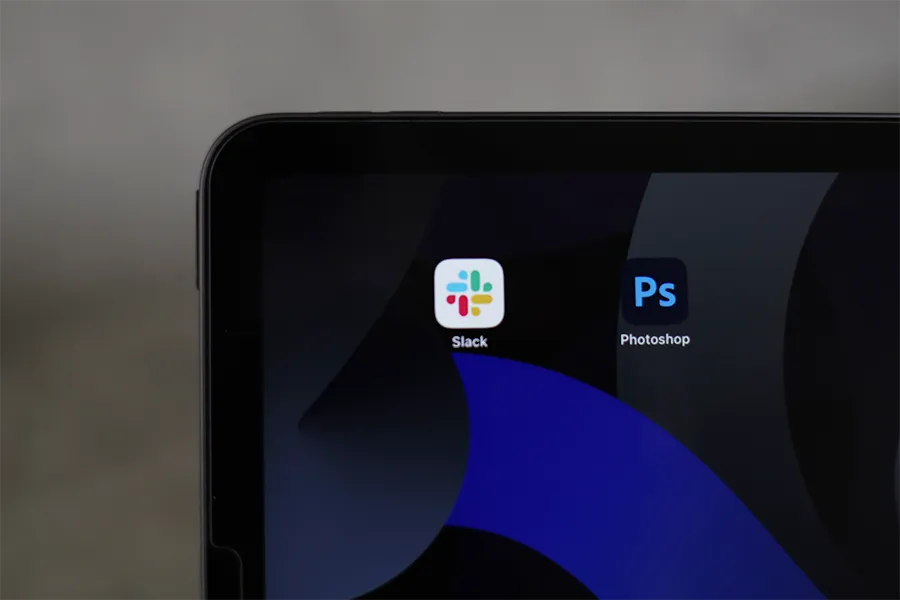
代表的なものでいうと、ラインやチャットワーク、スラックなんかのコミュニケーションツールもMacBookのように使えます。
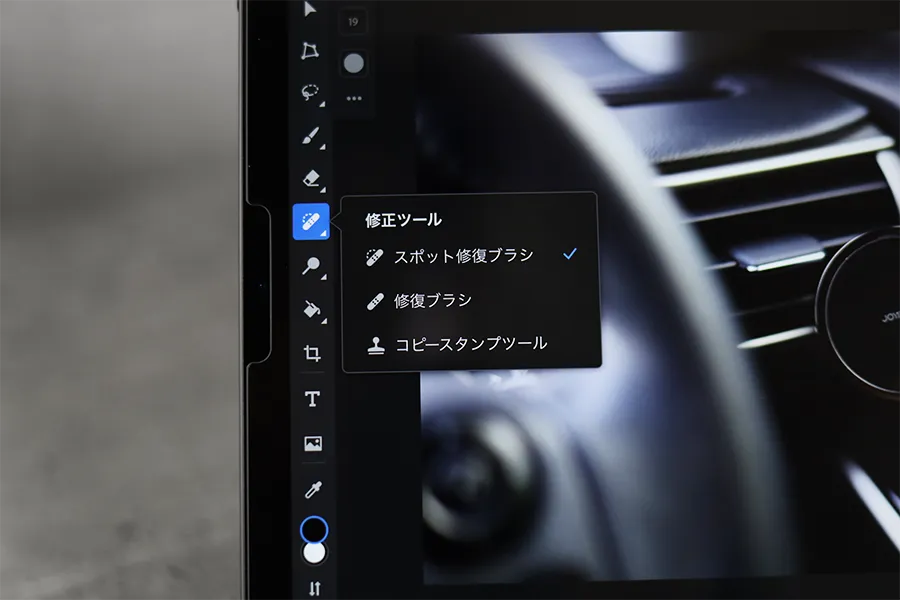
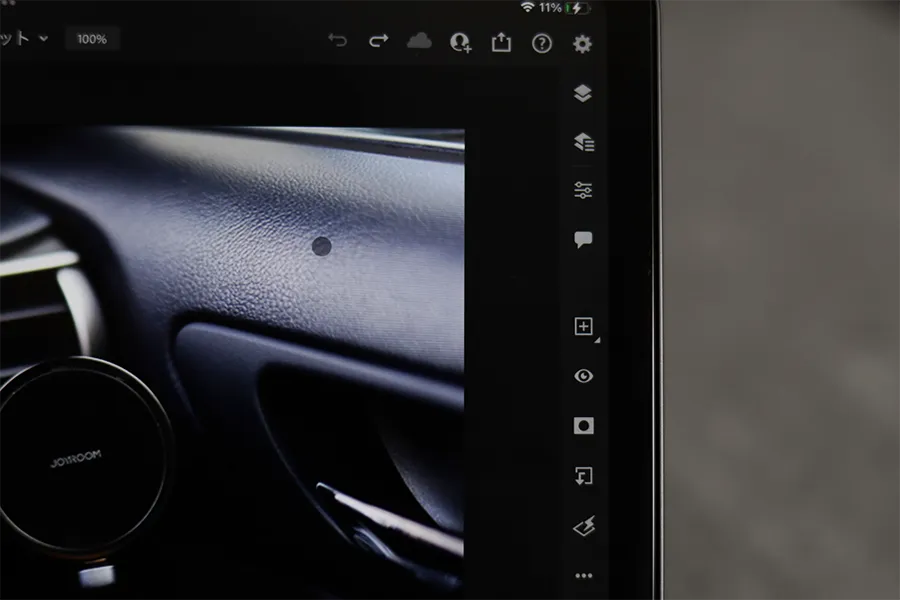
フォトショも同様です。iPadOS専用のカーソルなので、ポインターの見た目が異なりますが、普通に使えます。Multi-Touchジェスチャーも問題なし。
iPad Pro/Air Magic Keyboard 11インチのメリット
iPad用のMagic Keyboard 11インチを長期間使用して感じたメリット・良かった点は以下のとおり。
- 作業の重さによってはMacBookからiPadに切り替えできる
- 外出時の荷物を減らすことが可能
- トラックパッドやキーボードの性能はMacBookと変わらない
- iPad系のキーボードの中でも操作性や効率力は抜きん出てる
順に確認していきます。
作業の重さによってはMacBookからiPadに切り替えできる

これはあくまでも人によってはですが、MacBook持ちの人が外出時にiPadに切り替えて持ち運ぶことができます。
ただし、ガッツリ作業する人は普通にMacBookの方がおすすめ。このへんについてはまたあとで書きます。
外出時の荷物を減らすことが可能

iPadを使用するときに、こんな感じでキーボードとマウスもしくはトラックパッドを持ち運んでいた人はらくになります。
Magic Keyboardを導入することにより、荷物からキーボードとマウスをなくして、Magic Keyboardのみにすることが可能。
トラックパッドやキーボードの性能はMacBookと変わらない

MacBookのトラックパッドやキーボードが高性能なのは言うまでもありませんが、iPadのMagic Keyboardも同じ感覚で使用できるので、これがストレスフリーでしょうがたらまん。
マルチタッチジェスチャに対応しているので、「指の本数」と「アクション」に応じて、iPadに司令を送ることができます。
iPad系のキーボードの中でも操作性や効率力は抜きん出てる

価格は高いのですが、Magic Keyboardは何者にも変え難い操作性と作業効率の良さがあります。Apple製品同士の強いところ。
 こびぃ
こびぃサードパーティ製なら、唯一LogicoolのFolio Touchも拮抗してるって言えるほどクオリティが高いよ!

Magic Keyboardはやっぱりすごい
サードパーティ製の安いケース一体型のキーボードの精度は決して高くはなかったのですが、安さを優先するならありっちゃありです。
ただiPadを長期的に使用したり、安物買いの銭失いになりたくない人はMagic Keyboard一択と言えます。
iPad Pro/Air Magic Keyboard 11インチのデメリット
各所から絶賛されているMagic Keyboardですが、結構デメリット・気になる点がありました。
- 他のケースに比べて数倍重たい
- 価格が3万〜とクッソ高い
- 角度の自由度がないからApple Pencilなど使いにくい
- 言うてもMacBookのほうが使いやすい
順に確認します。
他のケースに比べて数倍重たい


画像のとおり、Apple純正の両ケースですが約400g重量が異なります。まとめると以下のとおり。
| デバイス | 重量(約) |
|---|---|
| Magic Keyboardのみ | 600g |
| Magic Keyboard+iPad Air | 1,100g |
| Smart Folioのみ | 180g |
| Smart Folio+iPad Air | 680g |
せっかく軽くて薄くて持ち運びやすいiPadのメリットを損なう点がMagic Keyboardにあるので、この重量問題を許容できるかどうかがMagic Keyboardを購入する上で一番重要だと感じます。
価格が3万〜とクッソ高い
Magic Keyboardの価格
- 11インチ向けのMagic Keyboard=3万4,980円税込み
- 12.9インチ向けのMagic Keyboard=4万1,580円税込み
最初価格を見た時は腰抜かすほどの高さで苦笑いでした笑
下手したら、iPad無印を1台購入できる価格ですからね。
ですが、iPad AirやiPad Proしか所持していなくて、MacBookライクに使用するならこの品質であればしょうがないか。
って、言えるくらいクオリティが高いのは間違いないです。
 コビロボ
コビロボとはいえ、MacBookを所持している人は敢えて買わなくていいかもしれない。
 こびぃ
こびぃMacBookあるなら、あえてiPadをMacBookライクにする必要ないと思うんだ。
Magic Keyboardを絶賛して、MacBook持ちなのにオススメする人もいますが、ボクはあくまでiPadしか持っていない人にMagic Keyboardをおすすめしたいですね。
MacBook持ちの人は、iPadのMagic Keyboardに3万とか出すなら、iPad 無印/Air/Pro向けのアクセサリー・周辺機器からもっと便利なアイテムを複数購入するほうが絶対に幸せになります。
角度の自由度がないからApple Pencilなど使いにくい
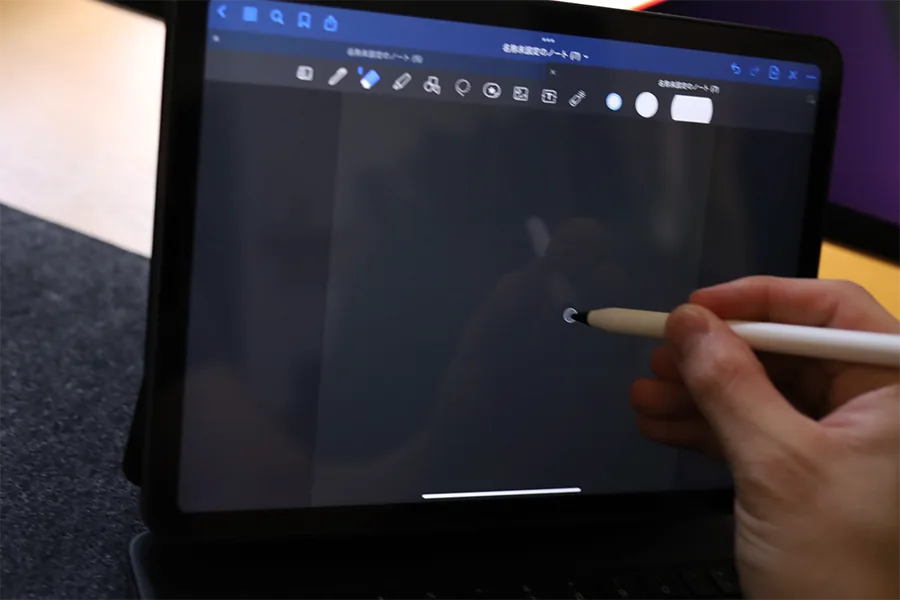

Apple Pencilで書こうとしても、角度がApple Pencil向けではないので非常に使いにくいです。というか、正常には使えません。

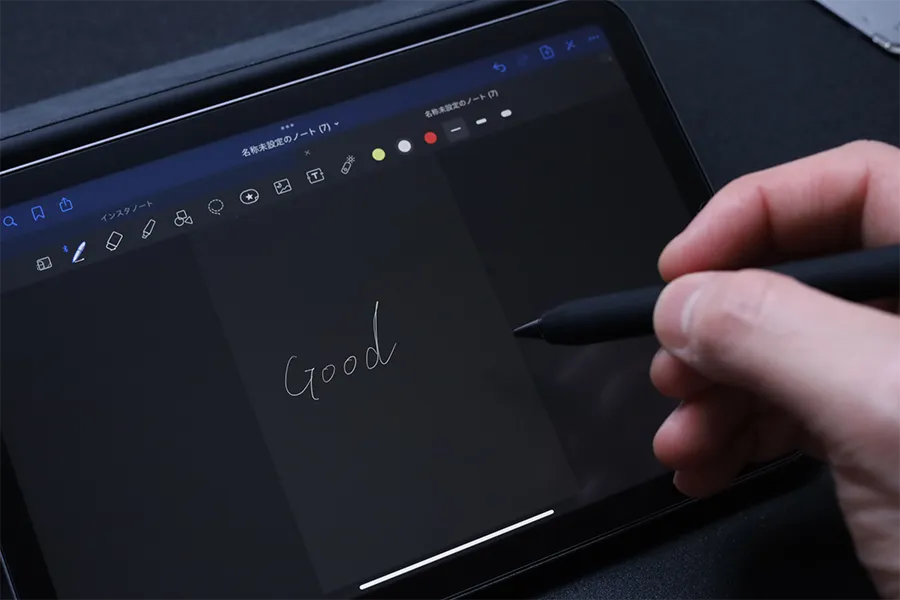
風呂蓋といわれているSmart Folio(スマートフォリオ)のほうが、圧倒的にApple Pencilは使いやすいです。
このことから、Magic Keyboardはイラストを書くようなクリエイティブな作業をする人向けではなく、iPadをMacBookライクな使い方をしたい人向けと言えます。
関連 iPad Smart Folio レビュー|ESRケースと比較や違い
言うてもMacBookのほうが使いやすい

iPadはMagic Keyboardを着用しても、結局はiPadなんですよね。画面を一杯に使用し、重たい作業をするならMacBookの方を強く推奨します。

携帯性に優れているタブレットPCのiPad+Magic Keyboardと根っからのノートPCの立ち位置のMacBookなので、これはしょうがない。何を重視するかで異なります。
これからiPadかMacBookのどっちか持つ人はわかりやすくサクッとまとめたので以下を参考にどうぞ。
iPadを持つべき人
- 基本はタブレットとして利用したい
- Apple Pencilをメインで使用したい(イラストやロゴ作成など)
- 少しでも軽量・小型を求めたい
- 重たい作業をそこまでしない
MacBookを持つべき人
- ノートPCをメインで利用したい
- できればより高スペックを求めたい
- 少しでもPC作業の効率を上げたい
- 重たい作業を中心に行う
MacBookを売ってiPad+Magic Keyboardで作業にするにはリスクが大きい
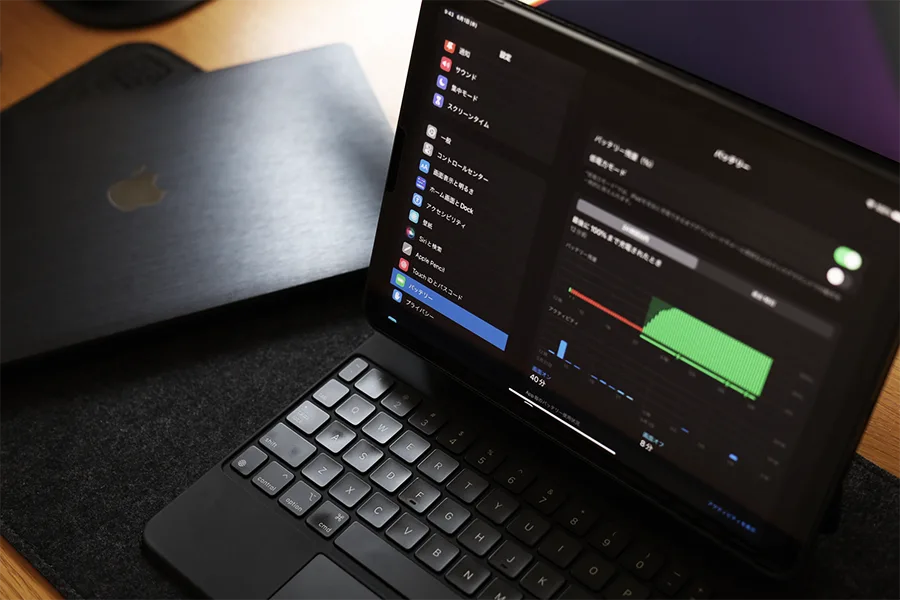
iPad Pro 11インチやiPad Air 4や5を購入したから、MacBookを無くしてiPad一本にした!このようなことをよく聞かないですか?
これボクの中ではかなり違和感を覚えるんですよね。どう考えてもイラストを書くような一部の人以外は、MacBookの方が作業効率が良いんですよ。
iPadをMacBookライクにできるとはいえMacBookのが圧倒的に通常作業はしやすい
MacBookよりiPadの操作性が勝る部分
- ディスプレイをタッチ・Apple Pencilで操作できる
- サッと出してタブレットとして利用できる
サクッと言うとこんな感じだと思います。
逆説的に言うと、たったこれだけしかiPadがMacBookの操作性に勝る部分がないと感じます。無論、Magic Keyboardをつけたとて。
よって、普段MacBookでバリバリ作業をしている人がiPadのみの生活にすると、通常作業の効率はほとんどの方が落ちるハズ。
MacBook→iPadでは作業効率が落ちることが作業が多い
MacBook→iPadで作業効率が落ちる理由
単純に作業領域が小さいから。作業をするスペースがある程度広い方が間違いなく作業効率は高い。PC関連の作業に関しては大は小を兼ねる、が間違いない。
ゆえに、iPad+Magic Keyboardを購入したから、MacBookがいらなくなるじゃん!みたいな思考は結構リスクが高いので要注意です。
 コビロボ
コビロボMacBookよりiPad+Magic Keyboardのほうがカフェで作業するときに便利ってきくけどどうなの?
 こびぃ
こびぃイラストとか書く人ならそれで正解だけど、普通の人はMacBookの方が圧倒的に作業効率が高いはず。
 コビロボ
コビロボあとカフェなど利用する人も「少しでも軽く持ち運んで、作業をゆるりと長時間したい」「荷物は重たくてもいいから、爆速でおわらせたい」どっちを重視するのか、とかもありそうだね。
 こびぃ
こびぃボクは作業を基本的に爆速で終わらし派だから圧倒的にMacBook派!両方で試したけど、間違いなくMacBookのほうが早かったよ!(スペック的にも強い)
iPad Pro/Air Magic Keyboard 11インチレビュー【まとめ】
Apple iPad用Magic Keyboard
(11インチ用)

評価:
こんな人におすすめ
- iPadをMacBookライクにしたい
- MacBookを持っていなくてiPad1つで勝負したい
- ハイクオリティなiPad用キーボードが欲しい
- 価格より品質を重視
 こびぃ
こびぃモノはApple製品のハイエンドって感じで非常にクオリティが高いよ!他のiPadキーボードと格が違う!重たい+価格が高い部分が許容できるかどうか。
正直に言うと、超MacBookユーザーかつ効率化を求めるボクは、iPadにMagic Keyboardを導入したからとて「劇的な変化・進化」はありませんでした。
Magic Keyboardが使いやすいか使いにくいかですが、決して使いにくいわけではありませんでした。
ただ、普通にSmart FolioでiPadを使用している時の方が、持ち運びやすいし使いやすいと感じてます。
ただし
Apple Pencilをめちゃくちゃ使用する人や少しでも軽い方が良い。タブレットだけで完結させたい!って人はMacBookと共存する道はあります。
また、iPadしか所持しておらず擬似的にMacBook仕様にしたい方は、わけのわからないキーボードケースを購入せずに思考停止で本機Magic Keyboardを購入して間違いありません。
Magic Keyboardは最高だ!うっひょー!ってなる人は、「MacBookを持っているかどうか」と「iPadの普段の使い方(Apple Pencilが必須のような使い方)」次第です。
人によってはぶっ刺さるし、普通にiPadのおすすめアクセサリー・周辺機器で紹介はできるクオリティなので、気になった方は一度確認してみてくださいね。
ではまた!

Apple公式ストアで購入する場合は楽天リーベイツを経由することで、1%ポイントバック!
Apple Store(オンライン)で購入の際は損しないように楽天リーベイツを経由することをお忘れなく!
※当記事内で紹介しているリンクは一部Amazonアソシエイトリンクがあります
あなたにおすすめのiPad関連記事


























